
Ouvir ótimos audiolivros tem sido de fato um hábito das pessoas hoje em dia. É bom que o método de simplesmente ler os livros reais tenha sido atualizado para um nível totalmente novo. Agora você pode ouvir qualquer história, desde que tenha um audiolivro no seu dispositivo.
Várias plataformas oferecem este serviço. E isso inclui Audible. Você também é um usuário ou membro do Audible? Se você é, você sabe sobre isso Temporizador audível ? Você sabe como configurá-lo para utilizar ainda mais esse recurso e sua função?
Este post é dedicado a você! Aqui, discutiremos mais sobre como você pode definir seu Temporizador audível. Muitos de nós gostaríamos de continuar ouvindo nossos audiolivros favoritos sempre que vamos para a cama (antes de adormecer), mas às vezes ficamos preocupados em como desligá-los quando adormecemos.
Quem interromperá seu audiolivro então? Não se preocupe! O temporizador Audible fará todo o trabalho para você. Se você está pensando nas etapas detalhadas de como configurá-lo para finalmente usá-lo, nós o apoiamos.
Guia de conteúdo Parte 1. Como definir o temporizador sonoro em dispositivos iOS/Android?Parte 2. Como definir o temporizador de sono audível no Mac/Windows?Parte 3. Como consertar o problema do temporizador sonoro que não está funcionando?Parte 4. Perguntas frequentes sobre o temporizador sonoroParte 5. Conclusão
A Audible O aplicativo é considerado uma das melhores plataformas de streaming de audiolivros com recursos incríveis e é conhecido por muitos como um site que dá acesso aos usuários a diversos audiolivros diferentes.
Uma das vantagens que você pode obter ao usar o aplicativo Audible é que ele possui um temporizador Audible. Você sabe como pode definir este temporizador Audible usando seu telefone celular? Bem, outra coisa boa que você deve saber é que configurar este temporizador Audible funciona tanto em seu dispositivo móvel iOS quanto Android. Portanto, executar o procedimento abaixo não deve ser tão difícil de realizar.
Aqui estão as etapas.
Passo 1. No telefone, abra o aplicativo Audible.
Passo 2. Procure o audiolivro que deseja reproduzir para abrir a página do player.
Etapa 3. Na tela do seu celular, deve haver opções exibidas na parte inferior. Você deve conseguir ver o botão correspondente a “Sleep Timer”. Toque nele.
Passo 4. Ao clicar, você verá que existem várias opções para escolher. É claro que existe uma opção para desligá-lo e “Fim do Capítulo”. Basta escolher a duração do temporizador Audible que deseja.
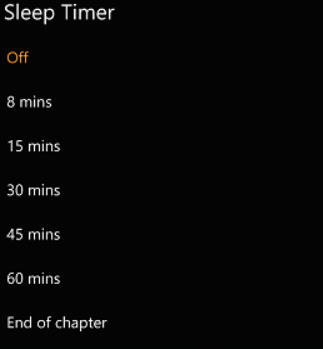
Depois de marcar um, o audiolivro que você está transmitindo deve parar conforme o esperado (com base em quanto tempo você configurou o temporizador sonoro).
Então sim! Seguindo o procedimento de 4 etapas acima, você poderá ditar ao aplicativo Audible quando parar. Agora, não se preocupe se você pular um capítulo porque adormece de repente enquanto o ouve! Aproveite toda a sua noite de descanso agora e continue transmitindo no dia seguinte!
Esta primeira parte deve ser útil o suficiente para permitir que você defina um temporizador Audible dependendo de sua preferência de quanto tempo ele deve permanecer tocando. No entanto, você pode perceber que, depois de realizar a pesquisa, há momentos em que ainda ocorrem dilemas. Sim! Você pode não acreditar, mas assim como os outros aplicativos, o Audible também falha às vezes.
Portanto, alguns de seus recursos podem não funcionar como esperado, incluindo este temporizador Audible. A falha pode ser devido a alguns motivos, incluindo a estabilidade do aplicativo ou às limitações do audiolivro que você está ouvindo no momento. Portanto, para evitar que problemas como esse aconteçam novamente, é sempre melhor ter cópias de seus audiolivros favoritos disponíveis no reprodutor de mídia/audiolivro padrão do seu dispositivo ou em qualquer outro reprodutor disponível para uso.
No entanto, antes de prosseguir, você não deve esquecer que os audiolivros Audible são protegidos por criptografia – proteção DRM. Por causa disso, os usuários não têm permissão para baixar audiolivros e mantê-los em seus dispositivos para sempre. Também existem limitações quando se trata do reprodutor de mídia que você pode usar. Mas não se preocupe tanto! Este é solucionável!
Para os usuários do Audible que adoram usar o Audible em seus computadores, eles também podem configurar um Audible Sleep Timer em seus computadores. Para definir um temporizador de sono audível no Mac ou Windows, você pode usar os media players integrados nessas plataformas.
Veja como definir um temporizador no aplicativo Apple Music:
1. Abra o aplicativo Apple Music.
2. Comece a reproduzir o áudio que deseja ouvir antes de dormir.
3. Clique em “Controles” na barra de menu na parte superior da tela.
4. Selecione “Temporizador” no menu suspenso.
5. Escolha a duração após a qual deseja que o áudio pare de ser reproduzido e o temporizador será definido.
Se você estiver usando o iTunes no Mac, as etapas serão semelhantes. Você pode encontrar a opção de temporizador no menu "Controles".
Se você estiver usando o Windows Media Player, você pode definir um temporizador de suspensão seguindo estas etapas:
1. Abrir Winreprodutor de mídia do Windows.
2. Comece a reproduzir o áudio que deseja ouvir antes de dormir.
3. Clique com o botão direito na barra de título na parte superior do Winjanela do Windows Media Player.
4. Selecione "Reproduzir" e depois "Reproduzir para" e "Windows Media Player" novamente para revelar um menu onde você pode definir o temporizador de suspensão.
5. Escolha a duração do temporizador e o áudio irá parar de tocar após o tempo definido.
Se você estiver usando um reprodutor de mídia diferente em Windows, procure uma opção semelhante no menu de reprodução ou configurações.
Esses métodos ajudarão você a definir um temporizador de suspensão audível para seu áudio no Mac e Winsistemas dows.
O problema do temporizador sonoro sonoro não funciona deve ser resolvido com a ajuda do DumpMedia Audible Converter.
Felizmente, existem aplicativos como este DumpMedia Audible Converter que permite aos usuários manter cópias de qualquer audiolivro Audible de sua preferência, pois este aplicativo faz o download e conversão desses arquivos AA / AAX para MP3 formato possível. Assim, permitindo até mesmo streaming offline a qualquer hora e em qualquer lugar em qualquer dispositivo ou reprodutor de mídia.
Ao usar este aplicativo, os usuários também podem ter certeza de que a qualidade dos arquivos de saída ainda será boa mesmo após todo o processo de conversão. Guardando 100% qualidade sem perdas é uma opção! Agora, se você se preocupa com o fato de a conversão ser longa o suficiente para ocupar muito do seu tempo, então você está errado. O aplicativo pode fazer seu trabalho rapidamente, permitindo que você use seu tempo com eficiência.
E até tags e capítulos ID3 podem ser mantidos! Caso encontre problemas com o aplicativo, você pode solicitar imediatamente qualquer assistência, pois grupos de apoio estarão sempre disponíveis para você!
Você é iniciante? Você tem medo de instalar um aplicativo e está preocupado em como ele pode ser usado? Você está pensando que isso DumpMedia O Audible Converter pode não ser tão fácil de usar? Bem, o aplicativo é totalmente fácil de usar! Claro, também temos um procedimento detalhado aqui que o ajudará a colocar suas preocupações de lado.
Visitando DumpMediano site oficial do, você deve ser capaz de ver as necessidades detalhadas quando se trata de instalar o aplicativo em seu computador pessoal. Esses devem ser apenas alguns. Portanto, a conclusão deve ser fácil para você.
Download grátis Download grátis
Uma vez feito isso, você só precisa continuar com a instalação. Ao fazer isso, um código de ativação seria recebido. Basta digitar na tela. (Observe que você pode usar este aplicativo gratuitamente, mas se quiser desbloquear mais vantagens, obter a versão paga seria ótimo).
Depois de abrir o DumpMedia Audible Converter, você deve ser capaz de ver duas opções para importar os arquivos Audible - você pode arrastar e soltar os arquivos ou clicar na área central para adicionar manualmente seus audiolivros preferidos para converter.

Nesta seção, ao perceber que o upload foi concluído, você deve escolher qual formato de saída deseja usar. Existem quatro opções para você – MP3, WAV, M4A ou FLAC. É sempre aconselhável escolher um formato de arquivo mais flexível, como MP3 pois pode ser reproduzido em qualquer reprodutor de mídia ou dispositivo, mas se você preferir escolher outro, não deverá haver problema.

No menu “Configurações de saída”, existe a guia “Preferências”. Aqui, você também pode escolher qual configuração irá alterar ou até mesmo dividir ou dividir o audiolivro nas porções desejadas.
Uma vez definido, marcar o botão “Converter” ao lado do audiolivro iniciará o processo de conversão. Como o aplicativo faz esse processo muito rápido, você deve esperar que os arquivos de saída estejam disponíveis em breve. Para rastrear esses itens convertidos, basta clicar na parte “Concluído” e eles deverão ser exibidos na tela.

A proteção DRM dos audiolivros Audible será removida enquanto o processo de conversão estiver em andamento. Assim, certifique-se de que após a conversão dos arquivos, eles estarão prontos para streaming em qualquer dispositivo ou player mesmo que você esteja no modo offline!
Q1. Como defino um temporizador no Alexa Audible?
Quando Alexa inicia a ação Audible em sua rotina, você pode pedir a Alexa para definir um temporizador dizendo “Alexa, pare de ler em [10 minutos]”. Posso ouvir meu título Audible e depois as notícias na mesma rotina? Neste momento, o Audible deve estar configurado para ser a última ação executada em sua rotina.
Q2. Como você desativa o temporizador no Audible?
Se você tiver um cronômetro ativo e quiser estendê-lo para ouvir um pouco mais sem precisar desbloquear o telefone, basta agitar o telefone! Assim que o áudio começar a diminuir, agite seu dispositivo dentro de 30 segundos após o áudio começar a diminuir.
Agora, com certeza, você já sabe como fazer o temporizador Audible. É muito fácil, certo? Agora você pode dormir com facilidade sem se preocupar com quem pode interromper a reprodução do seu aplicativo Audible. Além disso, se desejar evitar qualquer inconveniente com o temporizador Audible, você sempre pode escolher baixar e manter os audiolivros em seu dispositivo usando aplicativos como DumpMedia Conversor audível.
